Golmar TRIP TART 4/G2+ ML REV.0121 Manuel du propriétaire
PDF
Télécharger
Document
MANUEL D’UTILISATION TECHNOLOGIE 25 - 05 - 2021 09:27 Moniteur Art 4/G2+ Mains libres Installation à 2 fils Code 50122527 TART 4 G2+ FR REV.0121 MONITEUR ART 4/G2+ 2 INDEX Index..........................................................................................................................................................................2 Consignes de sécurité................................................................................................................................................2 Caractéristiques.........................................................................................................................................................3 Fonctionnement du système ......................................................................................................................................3 TRÈS IMPORTANT (KIT CHALET : S5110 ART 4) ....................................................................................................3 Moniteur Art 4/G2+ ..............................................................................................................................................4 à 24 Description ......................................................................................................................................................4 Installation .......................................................................................................................................................5 Bornes d’installation.........................................................................................................................................5 Interrupteurs de configuration ..........................................................................................................................5 Menu principal .................................................................................................................................................6 Menu paramètres principaux ....................................................................................................................7 à 12 Écran de réglages du mode d’enregistrement ...............................................................................................12 Écran d’effacement automatique des images/vidéos, mémoire interne et carte MicroSD ........................13 à 14 Écran d’appel de la plaque (de rue).................................................................................................................15 Écran de communication................................................................................................................................16 Paramètres principaux de l’image et de communication ..........................................................................17 à 19 Menu d’intercommunication....................................................................................................................20 à 22 Menu des enregistrements .....................................................................................................................23 à 25 Codes spéciaux ................................................................................................................................................26 à 29 Nettoyage du moniteur .............................................................................................................................................29 Conformité ...............................................................................................................................................................30 CONSIGNES DE SÉCURITÉ - Lors de l’installation ou de toutes interventions sur le système, veillez à couper l’alimentation électrique - L’installation et la manipulation de ces systèmes ne doivent être prises en charge que par le personnel autorisé. - L’installation doit passer à au moins 40 cm de toute autre installation. - Évitez de serrer de façon excessive les vis de l’étrier. - Installer le moniteur dans un endroit sec et protégé, sans risque d’égouttement ou de projections d’eau. - Évitez les emplacements trop proches d’une source de chaleur, humides, poussiéreux ou exposés à la fumée. - Avant de connecter le système, vérifier la connexion entre la plaque de rue, l’alimentation, les distributeurs et les moniteurs. - Utilisez du câble Golmar RAP-GTWIN/HF (2 x 1 mm2). - Suivez à tout moment les instructions de ce manuel. MONITEUR ART 4/G2+ 3 CARACTÉRISTIQUES - Moniteur mains libres. - Écran TFT couleur de 4,3”. - Poussoirs-fonction et sélectionner les fonctions du menu. - Poussoir d’accès rapide (moniteur au repos) - Moniteur avec installation simplifiée (bus de 2 fils non polarisés). - Menu d’utilisateur. - Menu de l’installateur. - Menu des réglages d’écran et du volume. - Sortie sonnerie additionnelle (maxi 50 mA/12 V). -Entrée poussoir de porte « HZ » d’entrée du palier. Important : Jusqu’à 6 moniteurs/habitations en activant simultanément le poussoir « HZ » (avec le système et les moniteurs en repos). - Poussoirs de commande de gâches électriques 1 et 2. - LED d’état. - Micro-interrupteurs de configuration. FUNCIONAMIENTO DEL SISTEMA - Pour effectuer un appel, le visiteur doit appuyer sur le poussoir correspondant à l’habitation qu’il désire appeler; une tonalité d’appel indiquera que l’appel est en cours et la LED de la plaque (de rue) s’allumera. Si la synthèse vocale est habilitée le message « appelant » nous indiquera que l’appel est en cours. À ce moment, le moniteur de l’habitation reçoit l’appel. Si ce poussoir a été pressé par erreur, le visiteur peut renouveler son appel en pressant le poussoir de l’habitation désirée. - À la réception de l’appel, l’image s’affichera sur l’écran du moniteur principal (et, le cas échéant, sur le secondaire 1) sans que le visiteur puisse le percevoir, et l’icône affichée à l’écran clignotera en vert. Si vous souhaitez visualiser l’image sur les moniteurs 2 ou 3, pressez l’un des poussoirs du moniteur afin d’afficher l’image. Si l’appel ne reçoit aucune réponse dans un délai de 45 secondes, la LED de la plaque (de rue) s’éteindra et le canal sera libéré. - Pour établir une communication, pressez le poussoir qui se trouve sous l’icône de décrocher LED s’éteindra et la LED de la plaque (de rue) s’allumera. affichée à l’écran. La - La communication prend fin après 90 secondes ou en pressant sur le poussoir situé sous l’icône de raccrocher du moniteur. Une fois la communication terminée, la LED de la plaque (de rue) s’éteindra et le canal sera libéré. Si la synthèse vocale est habilitée, le message « appel fini » nous indiquera sur la plaque de rue que l’appel est terminé. - Si vous souhaitez ouvrir la porte 1 ou 2 , pressez le poussoir situé sous l’icône correspondante affichée à l’écran au cours du processus d’appel ou de communication : une seule pression active la gâche électrique pendant 3 secondes, la LED de la plaque (de rue) s’allumera elle aussi pendant 3 secondes. Si la synthèse vocale est habilitée, le message « ouverture de porte » sera indiqué sur la plaque de rue. - Vous trouverez une description détaillée du fonctionnement du moniteur de la page 6 à la page 25. TRÈS IMPORTANT (KIT CHALET : S5110 ART 4) Si vous disposez du Kit Chalet « S5110 ART 4 » avec une plaque (de rue) Soul, vous pouvez consulter le manuel « TS5110 ART 4 » (code 50122124) en scannant le code QR suivant ou sur le site Web : h! ps://doc.golmar.es/search/manual/50122124 QR MANUEL TS5110 ART 4 MONITEUR ART 4/G2+ 4 DESCRIPTION A D B G C E F H H General Panel 2 3 4 HZ 5 6 BUS 7 SA 8 BUS 128 codes 1 HZ ON GND 12210430 Product Version: V06 MONITOR 4.3” ART 4/G2+ SA J GOLMAR S.A. C/ Silici, 13 08940-SPAIN CAUTION To prevent electric shock, do not remove cover. WARNING No user serviceable parts inside. To prevent fire or electric shock, do not Refer servicing to qualified service personnel expose this device to rain or moisture I MADE IN CHINA 128 codes DIP 1 to 7 GND Monitor address HZ HZ BUS H * * BUS DIP 8 EOL resistor OFF = 0 ON = 1 A. Haut-parleur. B. Poussoirs-fonction, accéder et sélectionner les fonctions du menu. La fonction de chaque poussoir est affichée sur l’écran du moniteur à l’aide d’une icône située juste au-dessus de chaque poussoir (voir pages 6 à 24). Poussoir d’accès rapide (moniteur en repos) : - CUne fois le code spécial « 0441 » (ouverture automatique de porte) introduit (voir page 26 à 28), pressez le poussoir pendant 5 secondes pour activer ou désactiver la fonction. - La LED du poussoir se met à clignoter en blanc si vous activez la fonction (ouverture automatique de porte) ou il s’éteint si vous la désactivez. Poussoir d’accès rapide (moniteur en repos) : - LaLEDdupoussoir clignoteraenblancenindiquant la photo/ vidéo en attente de visualisation. Pressez pour accéder au menu des enregistrements. * Moniteur ART4 G2+ avec V.03 ou ultérieure. H C. LED d’état du moniteur : Fixe en jaune : Au repos sans notification. Fixe en rouge : Mode « Ne pas déranger » activé. D. Écran TFT Couleur 4.3”. E. Micro. F. Points d’orientations pour personnes malvoyantes. En appel/communication : Le poussoir « début/fin de communication » se trouve sur ce point d’orientation. Le poussoir « ouverture de porte » se trouve sur ce point d’orientation. G. Fente pour carte MicroSD (non incluse). Type : MicroSD Clase 10 de 4 GB jusqu’à 128 GB. H. Fixation de l’étrier de fixation au mur (x4). I. Interrupteurs de configuration. J. Bornes d’installation. MONITEUR ART 4/G2+ 5 INSTALLATION Éviter les emplacements trop proches d’une source de chaleur, poussiéreux ou exposés à la fumée. Pour procéder à une bonne installation, utilisez le gabarit fourni avec le produit. 1. Placez la partie supérieure du gabarit à 1,65 m de hauteur. 2. Si vous souhaitez utiliser un boîtier d’encastrement pour acheminer les câbles, veillez à le faire coïncider avec les trous qui correspondent au modèle de boîtier choisi, puis fixez-le au mur. Si vous préférez fixer l’étrier directement sur le mur, percez quatre trous de 6 mm au niveau des points indiqués (A), puis installez les chevilles fournies et visez l’étrier. 3. Faites passer les câbles par le trou central et branchez-les aux bornes extractibles en suivant les instructions des schémas d’installation. Avant de brancher les bornes extractibles au moniteur, veuillez configurer l’interrupteur en suivant les instructions fournies ci-après. 4. Branchez les bornes extractibles au moniteur, puis placez le moniteur face à l’étrier, en faisant coïncider les fixations. Déplacez le moniteur vers le bas pour le fixer. BORNES D’INSTALLATION (J) Dans le but de faciliter l’installation, les bornes sont extractibles et sont fournies dans un sachet séparé. Une fois les bornes branchées, mettez-les en place. SA 1 2 HZ 3 4 HZ 5 6 BUS 7 BUS, BUS: Bus de comunicaciones (no polarizado). SA, GND: Sortie sonnerie additionnelle (maxi 50 mA/12 V), relais SAR-12/24. HZ, HZ: Entrée poussoir de porte d’entrée du palier : Brancher seulement sur le moniteur principal. Par la suite, le signal reçu est envoyé aux moniteurs secondaires de la même habitation à travers le BUS. 8 BUS ON GND Remarque : Mode de fonctionnement du poussoir HZ (moniteur ART 4/G2+ « V.04 » ou ultérieure) : II émet la tonalité d’appel et active la sonnerie additionnelle avec le moniteur en repos, appel, communication (tonalité . HZ avec le niveau de volume le plus bas), intercommunication et en mode « ne pas déranger ». Important : Jusqu’à 6 moniteurs/habitations en activant simultanément le poussoir « HZ » (avec le système et les moniteurs au repos). INTERRUPTEURS DE CONFIGURATION (I) Moniteur ART 4/G2+ avec V.04 ou ultérieure (adresse 1 à 32) : Dip 1 à Dip 5 : Permettent de configurer l’adresse du moniteur (adresses de 1 à 32). Les interrupteurs placés en position OFF ont la valeur zéro. En position ON, une valeur leur est assignée, voir table des valeurs ci-dessous. Le code du moniteur sera égal à la somme des valeurs des interrupteurs placés en position ON. Important : Vivienda 1 Habitation 1 (Dip 1 sur ON et Dip 2 Dip 5 sur OFF) moniteur ART 4/G2+ avec V.03 ou ultérieure. Important : Habitation 32 (Dip 1 - Dip 5 sur OFF). Table des valeurs Interrupteur nº : 1 2 3 4 5 Valeur sur ON : 1 2 4 8 16 ON 1 2 3 4 5 6 7 8 Exemple : 0+ 0+4+0+16 = 20 Dip6 et 7: Établissent si le moniteur est principal ou secondaire. Chaque habitation doit avoir un seul moniteur principal. Principal Secondaire 1 ON 1 Secondaire 2 ON 2 3 4 5 6 7 8 1 Secondaire 3 ON 2 3 4 5 6 7 8 1 ON 2 3 4 5 6 7 8 1 2 3 4 5 6 7 8 Dip8: Permet de configurer la fin de la ligne. Laisser en position ON sur les moniteurs où fini le parcours du câble Bus. Pour le reste, placer en position OFF. Moniteur ART 4/G2+ avec V.05 ou ultérieure (adresse de 1 à 128) : Dip 1 à Dip 7 : Permettent de configurer l’adresse du moniteur (adresses de 1 à 128). Les interrupteurs placés en position OFF ont la valeur zéro. En position ON, une valeur leur est assignée, voir table des valeurs ci-dessous. Le code du moniteur sera égal à la somme des valeurs des interrupteurs placés en position ON. Important: Habitation1(Dip 1 sur ON et Dip 2 - Dip 7 sur OFF). Importante: Habitation 128 (Dip 1 - Dip 7 sur OFF). Table des valeurs ON Interrupteur nº : 1 2 3 4 5 6 7 1 2 3 4 5 6 7 8 Valeur sur ON : 1 2 4 8 16 32 64 Exemple : 0+ 0+4+0+16+0+0= 20 Dip8: Permet de configurer la fin de la ligne. Laisser en position ON sur les moniteurs où fini le parcours du câble Bus. Pour le reste, placer en position OFF. Définir si le moniteur est principal ou secondaire : Pour définir si le moniteur est principal ou secondaire (voir codes spéciaux de la page 20 à 28). Chaque habitation doit avoir un seul moniteur principal. MONITEUR ART 4/G2+ 6 MENU PRINCIPAL Menu principal 14-09-2020 09:27 PM Si le système est au repos (écran éteint), pour accéder au menu principal pressez l’un des poussoirs du moniteur. Par la suite, pressez le poussoir qui se trouve juste en dessous de l’icône correspondante. Après 20 secondes d’inactivité, le système repassera en mode repos. Pressez le poussoir situé sous l’icône Désactiver Activer pour modifier les paramètres du système (voir pages 7 à 12). Pressez le poussoir situé sous l’icône pendant 3 secondes pour activer ou pendant 1 seconde pour désactiver la fonction « Ne pas déranger » : si le moniteur est en mode « Ne pas déranger », le moniteur n’émettra aucune tonalité d’appel (voir remarque « HZ » page 5) lorsqu’il reçoit un appel et la LED d’état s’allumera et restera allumée en rouge. Si vous souhaitez établir la durée du mode « Ne pas déranger », voir pages 9 à 10. Pressez le poussoir situé sous l’icône pour accéder au menu d’intercommunication avec d’autres moniteurs de la même habitation ou d’autres habitations (voir pages 20 à 22). Pressez le poussoir situé sous l’icône pour visualiser la liste des images enregistrées dans la mémoire du système. Si vous avez inséré une carte micro SD dans le moniteur, les images/vidéos seront enregistrées sur la carte micro SD (voir pages 12, 13 a 14, et 23 à 25). Aucune image/vidéo à visualiser. Images/vidéos en attente de visualisation. ! Vous indique que la carte MicroSD insérée doit être formatée depuis le moniteur. Pour accéder à cette fonction, pressez le poussoir situé sous l’icône pour accéder au menu de formatage de la carte MicroSD, puis pressez le poussoir situé sous l’icône pour procéder au formatage de la carte MicroSD. Pour quitter sans formater, pressez le poussoir situé sous l’icône . Pressez le poussoir situé sous l’icône pour visualiser l’image envoyée par la plaque (de rue) principale. Remarque : Permet de passer sur la caméra de la plaque (de rue) et d’activer l’audio de la plaque (de rue) correspondante, mais également d’ouvrir la porte (voir la page 15). MONITEUR ART 4/G2+ 7 MENU PARAMÈTRES PRINCIPAUX 1e écran du menu des paramètres principaux Revenir au menu principal : Pressez le poussoir situé sous l’icône pour revenir sur le menu principal. 14-09-2020 09:27 PM Accéder au 2e écran du menu Réglages : Pressez le poussoir situé sous l’icône pour accéder au 2e écran du menu des paramètres principaux. Pressez le poussoir situé sous l’icône activer « Éclairage d’escalier » (module SAR-G2+et SAR-12/24 requis). pour L’écran « À propos de » vous permet d’accéder aux informations relatives au moniteur, telles que la version du logiciel et savoir si le moniteur est principal ou secondaire (M, S1, S2 ou S3). Vous permet de télécharger le dernier manuel mis à jour sur votre smartphone ou tablette. Pour cela, vous devez disposer d’une Appli lecteur de code QR. Vous permet de restaurer les valeurs d’usine du moniteur, telles que les mélodies, le volume d’appel, etc. Pressez le poussoir situé sous l’icône pour revenir sur le 1e écran du menu des paramètres principaux. 1e écran du menu des paramètres principaux Écran « À propos de » 14-09-2020 09:27 001 / M PM FW 1.05 Pour restaurer les valeurs d’usine du moniteur, pressez le poussoir situé sous l’icône pour accéder au menu de restauration des valeurs d’usine, puis pressez le poussoir situé sous l’icône pour procéder à la restauration des valeurs. Pressez le poussoir situé sous l’icône pour revenir sur l’écran « À propos de ». Pressez le poussoir situé sous l’icône principaux. pour revenir sur le 1e écran du menu des paramètres MONITEUR ART 4/G2+ 8 MENÚ DE AJUSTES Accéder au 2e écran du menu Réglages : Pressez le poussoir situé sous l’icône pour accéder au 2e écran du menu des paramètres principaux. 1ª Pantalla del menú de ajustes 2e écran du menu des paramètres principaux 14-09-2020 09:27 PM Régler la date et l’heure du système, ainsi que le format de présentation : Pressez le poussoir situé sous l’icône pour accéder à l’écran des paramètres principaux. Placez-vous sur l’option que vous souhaitez modifier en pressant les poussoirs situés sous les icônes / correspondantes, puis sélectionnez l’option à modifier en pressant le poussoir situé sous l’icône . 2e écran du menu des paramètres principaux Écran sélectionner option 14 09 2020 DD / MM / YY 07 00 AM / PM Suite MONITEUR ART 4/G2+ 9 Suite de la page précédente. MENU PARAMÈTRES PRINCIPAUX Sélectionnez le champ que vous souhaitez modifier en pressant les poussoirs situés sous les icônes / . correspondantes, puis pressez les poussoirs situés sous les icônes / correspondantes pour établir la valeur/le format. Confirmez les modifications en pressant sur le poussoir avec l’icône . Une fois les valeurs établies, pressez le poussoir situé sous l’icône pour revenir sur le 2e écran du menu paramètres principaux. 14 09 2020 DD / MM / YY 07 00 AM / PM Paramètres mode « Ne pas déranger » et « Ouverture de porte automatique » : Pressez le poussoir situé sous l’icône pour accéder à l’écran des paramètres principaux. 2e écran du menu des paramètres principaux Écran sélectionner option 21 00 07 00 07 00 07 00 Suite MONITEUR ART 4/G2+ 10 Suite de la page précédente. MENU PARAMÈTRES PRINCIPAUX Pour établir un délai pendant lequel le moniteur n’émettra pas de tonalité en cas d’appel, placezvous sur l’option signalée par l’icône en pressant les poussoirs situés sous les icônes / . correspondantes, puis sélectionnez l’option que vous souhaitez modifier en pressant le poussoir situé sous l’icône . Par la suite, sélectionnez le champ à modifier en pressant les poussoirs / . correspondants et modifiez le délai en pressant les poussoirs situés sous les icônes / . correspondantes et, pour finir, confirmez les modifications en pressant le poussoir situé sous l’icône .Pressez le poussoir situé sous l’icône pour revenir sur le 2e écran du menu des paramètres principaux. Pour établir un intervalle de temps pour l’ouverture automatique de la porte 1 (3 secondes après avoir reçu un appel de la plaque (de rue)), placez-vous sur l’option signalée par l’icône en pressant les poussoirs situés sous les icônes / correspondantes, puis sélectionnez l’option en pressant le poussoir situé sous l’icône . Si, par la suite, vous souhaitez établir un délai pour l’ouverture de la porte, sélectionnez le champ à modifier en pressant les poussoirs / correspondants et modifiez le délai en pressant les poussoirs situés sous les icônes / correspondantes et, pour finir, confirmez les . modifications en pressant le poussoir situé sous l’icône . Pressez le poussoir situé sous l’icône pour revenir sur le 2e écran du menu des paramètres principaux. (Cette fonction est désactivée par défaut. Pour l’activer, voir pages 26 à 28). Écran sélectionner option Écran établir délai 21 00 07 00 21 00 07 00 07 00 07 00 07 00 07 00 MONITEUR ART 4/G2+ 11 MENU PARAMÈTRES PRINCIPAUX Sélectionner la mélodie et le volume d’appel : Pressez le poussoir situé sous l’icône pour accéder à l’écran des paramètres principaux. Afin de pouvoir reconnaître l’origine des appels lorsque vous ne vous trouvez pas face au moniteur, sélectionnez les différentes mélodies et le volume d’appel souhaités. Placez-vous sur l’option que vous souhaitez modifier en pressant les poussoirs situés sous les icônes / correspondantes, puis pressez les poussoirs situés sous les icônes / . correspondantes pour établir les mélodies et le volume d’appel souhaités. Pressez le poussoir situé sous l’icône pour revenir sur le 2e écran du menu des paramètres principaux. 2e écran du menu des paramètres principaux Écran sélectionner option 1 2 3 Pressez le poussoir situé sous l’icône 05 05 02 05 03 03 05 01 4 pour revenir sur le 1e écran du menu des paramètres principaux. 2e écran du menu des paramètres principaux 1e écran du menu des paramètres principaux 14-09-2020 09:27 PM Suite MONITEUR ART 4/G2+ 12 Suite de la page précédente. MENU PARAMÈTRES PRINCIPAUX Par la suite, pressez le poussoir situé sous l’icône pour revenir sur le menu principal. 1e écran du menu des paramètres principaux Menu principal 14-09-2020 14-09-2020 09:27 09:27 PM PM ÉCRAN DE RÉGLAGES DU MODE D’« ENREGISTREMENT » Réglages mode enregistrement : Accédez au menu des enregistrements, tel qu’il est indiqué à la page 6. Pressez le poussoir situé sous l’icône pour accéder à l’écran des paramètres principaux. Pressez les poussoirs situés sous les icônes / pour sélectionner le mode d’enregistrement des images au cours de la réception de l’appel : sans enregistrement , image fixe ou vidéo . N’est disponible que si vous avez inséré une carte MicroSD. Pour revenir sur le menu d’enregistrements, pressez le poussoir situé sous l’icône . Pour revenir sur le menu principal, pressez le poussoir situé sous l’icône . Menu des enregistrements Réglages mode enregistrement MONITEUR ART 4/G2+ 13 ÉCRAN D’EFFACEMENT AUTOMATIQUE DES IMAGES/VIDÉOS, MÉMOIRE INTERNE ET CARTE MICROSD. Effacement automatique des images/vidéos, mémoire interne et carte MicroSD : Accédez au menu des enregistrements, tel qu’il est indiqué à la page 6. Pressez le poussoir situé sous l’icône pour accéder à l’écran de sélection. Dans certains pays, la loi ne permet pas de stocker les images ou les vidéos pendant plus de 30 jours à compter du jour d’enregistrement. La fonction d’effacement automatique réalisera cette opération pour vous. Vous pouvez désactiver cette fonction si la loi du pays dans lequel vous résidez ne l’exige pas, ou sous votre entière responsabilité. Si vous n’avez pas inséré une carte MicroSD dans le moniteur, la mémoire interne du moniteur n’enregistrera que des images fixes (maxi 100). Si vous avez inséré une carte, les images et les vidéos seront toujours enregistrées sur la carte. En outre, pour pouvoir visualiser les images de la mémoire interne, vous devez préalablement les enregistrer dans la carte. Depuis ce menu, vous pouvez, au choix, effacer les contenus, copier de la mémoire interne sur la carte MicroSD et formater la carte. Toutes ces opérations (copier/effacer) devront être confirmées. Pressez le poussoir situé sous l’icône pour revenir sur le menu des enregistrements. Menu des enregistrements Écran sélectionner option Dans certains pays, la loi ne permet pas de stocker les images ou les vidéos pendant plus de 30 jours à compter du jour d’enregistrement. La fonction d’effacement automatique réalisera cette opération pour vous. Vous pouvez désactiver cette fonction si la loi du pays dans lequel vous résidez ne l’exige pas, ou sous votre entière responsabilité. Pour désactiver cette fonction, placez-vous sur l’option que vous souhaitez modifier en pressant les poussoirs situés sous les icônes / . correspondantes, puis pressez les poussoirs situés sous l’icône pour activer/désactiver la fonction d’effacement automatique. Pressez le poussoir situé sous l’icône pour revenir sur le menu d’enregistrements. Si vous avez inséré une carte micro SD dans le moniteur, vous pouvez, si vous le souhaitez, copier . les images fixes précédemment enregistrées dans le moniteur sur la nouvelle carte micro SD, puis effacer les images fixes de la mémoire interne du moniteur. Pressez le poussoir situé sous l’icône pour revenir sur le menu d’enregistrements. Pour copier des images fixes enregistrées dans le moniteur sur la carte MicroSD, placez-vous sur l’option signalée par l’icône en pressant les poussoirs situés sous les icônes / . correspondantes. Pressez le poussoir situé sous l’icône pour accéder au menu de copie des images sur la carte, puis pressez le poussoir situé sous l’icône pour procéder à la copie des images. Pour quitter sans copier les images, pressez le poussoir situé sous l’icône . Suite MONITEUR ART 4/G2+ 14 Suite de la page précédente. ÉCRAN D’EFFACEMENT AUTOMATIQUE DES IMAGES/VIDÉOS, MÉMOIRE INTERNE ET CARTE MICROSD. Pour effacer les images fixes enregistrées dans la mémoire interne du moniteur, placez-vous sur l’option signalée par l’icône en pressant les poussoirs situés sous les icônes / . correspondantes. Pressez le poussoir situé sous l’icône pour accéder au menu d’effacement des images, puis pressez le poussoir situé sous l’icône pour procéder à l’effacement des images. Pour quitter sans effacer les images, pressez le poussoir situé sous l’icône . Si vous avez inséré une carte MicroSD dans le moniteur, vous pouvez, si vous le souhaitez, effacer les images fixes et les vidéos sauvegardées dans la carte MicroSD. Le moniteur vous permet de procéder au formatage de la carte MicroSD. Pressez le poussoir situé sous l’icône . pour revenir sur le menu des enregistrements. Pour effacer des images fixes enregistrées sur la carte MicroSD, placez-vous sur l’option signalée par l’icône en pressant les poussoirs situés sous les icônes / correspondantes. Pressez le poussoir situé sous l’icône pour accéder au menu d’effacement des images fixes, puis pressez le poussoir situé sous l’icône pour procéder à l’effacement des images. Pour quitter sans effacer les images, pressez le poussoir situé sous l’icône . Pour effacer les vidéos enregistrées sur la carte MicroSD, placez-vous sur l’option signalée par l’icône en pressant les poussoirs situés sous les icônes / correspondantes. Pressez le poussoir situé sous l’icône pour accéder au menu d’effacement des vidéos, puis pressez le poussoir situé sous l’icône pour procéder à l’effacement des vidéos. Pour quitter sans effacer les vidéos, pressez le poussoir situé sous l’icône . Pour formater la carte MicroSD, placez-vous sur l’option signalée par l’icône en pressant les poussoirs situés sous les icônes / correspondantes. Pressez le poussoir situé sous l’icône . pour accéder au menu de formatage de la carte, puis pressez le poussoir situé sous l’icône . pour procéder au formatage. Pour quitter sans formater la carte, pressez le poussoir situé sous l’icône . MONITEUR ART 4/G2+ 15 ÉCRAN D’APPEL DE LA PLAQUE (DE RUE) 14-09-2020 11:17:10 1 1 2 Cet écran s’affiche à la réception d’un appel ou bien lorsque vous pressez le poussoir situé sous l’icône du menu principal. Au cours d’un appel, l’icône affichée sur l’écran clignotera en vert (tout au long de l’appel). La date et l’heure sont affichées en haut au centre de l’écran, et la source d’origine d’où provient l’image est indiquée sur le côté droit. L’appel prendra fin après 45 secondes. Pressez le poussoir situé sous l’icône 2 pendant 3 secondes pour accéder au menu des paramètres des images et du volume du moniteur en cours d’appel. Sélectionnez l’option que vous souhaitez modifier en pressant sur les poussoirs situés sous les icônes / correspondantes et modifiez le niveau en pressant les poussoirs situés sous les icônes / correspondantes, puis confirmez les modifications en pressant sur le poussoir situé sous l’icône (voir pages 17 à 19). Pressez le poussoir situé sous l’icône pour modifier la source d’origine de l’image. Cette opération n’est possible que si le système est équipé de plusieurs plaques (de rue) ou d’au moins une caméra externe et que la visualisation est activée (voir pages 20 à 28). Vous pouvez modifier la source au cours des processus de visualisation, d’appel et de communication. Pressez le poussoir situé sous l’icône / pour commencer ou interrompre, respectivement, la communication audio avec la plaque (de rue) en cours de visualisation. La communication prendra fin après 90 secondes. Une fois la communication terminée, l’écran s’éteint. 1 2 Pressez le poussoir masqué situé sous l’icône 1 pour activer la gâche électrique (ou le dispositif connecté à la sortie du relais 1 de la plaque [de rue]) pendant 3 secondes (valeur d’usine, voir pages 26 à 28). Pressez le poussoir masqué situé sous l’icône 2 pour activer la gâche électrique (ou le dispositif connecté à la sortie du relais 2 de la plaque [de rue]) pendant 3 secondes (valeur d’usine, voir pages 26 à 28). Quelques secondes après avoir reçu un appel, vous permet de lancer automatiquement l’enregistrement d’une photographie. L’icône s’affichera en haut à gauche de l’écran. Pressez le poussoir situé sous l’icône pour prendre une photo. Si vous utilisez une carte MicroSD, vous permet de lancer l’enregistrement d’une vidéo de 15 secondes à peine quelques secondes après avoir reçu un appel. L’icône s’affichera en haut à gauche de l’écran (reportez-vous à la page 12 pour configurer le mode d’enregistrement de vidéo). Pour prendre une photo, faites une pression brève de 1 seconde sur le poussoir situé sous l’icône ou une pression longue de 3 secondes pour réaliser un enregistrement vidéo. MONITEUR ART 4/G2+ 16 ÉCRAN DE COMMUNICATION 14-09-2020 11:17:10 1 1 2 Cet écran s’affiche pendant le processus de communication. La date et l’heure sont affichées en haut au centre de l’écran, et la source d’origine d’où provient l’image est indiquée sur le côté droit. Pressez le poussoir situé sous l’icône 2 pendant 3 secondes pour accéder au menu des paramètres des images et du volume du moniteur en communication. Sélectionnez l’option que vous souhaitez modifier en pressant sur les poussoirs situés sous les icônes / correspondantes et modifiez le niveau en pressant les poussoirs situés sous les icônes / correspondantes, puis confirmez les modifications en pressant sur le poussoir situé sous l’icône (voir pages 17 à 19). Pressez le poussoir situé sous l’icône pour modifier la source d’origine de l’image. Cette opération n’est possible que si le système est équipé de plusieurs plaques (de rue) ou d’au moins une caméra externe et que la visualisation est activée (voir pages 20 à 28). Vous permet de passer sur la caméra de la plaque (de rue) et d’activer l’audio de la plaque (de rue) correspondante, mais également d’ouvrir la porte. Pressez le poussoir situé sous l’icône / pour commencer ou interrompre, respectivement,la communication audio avec la plaque (de rue) en cours de visualisation. La communication prendra fin après 90 secondes. Une fois la communication terminée, l’écran s’éteint. 1 2 Pressez le poussoir masqué situé sous l’icône 1 pour activer la gâche électrique (ou le dispositif connecté à la sortie du relais 1 de la plaque [de rue]) pendant 3 secondes (valeur d’usine, voir pages 26 à 28). Pressez le poussoir masqué situé sous l’icône 2 pour activer la gâche électrique (ou le dispositif connecté à la sortie du relais 2 de la plaque [de rue]) pendant 3 secondes (valeur d’usine, voir pages 26 à 28). Pressez le poussoir situé sous l’icône gauche de l’écran. pour prendre une photo. L’icône s’affichera en haut à Remarque : Si vous utilisez une carte MicroSD, vous permet de lancer l’enregistrement d’une vidéo de 15 secondes à peine quelques secondes après avoir reçu un appel. L’icône s’affichera en haut à gauche de l’écran (reportez-vous à la page 12 pour configurer le mode d’enregistrement de vidéo). Pour prendre une photo, faites une pression brève de 1 seconde sur le poussoir situé sous l’icône ou une pression longue de 3 secondes pour réaliser un enregistrement vidéo. MONITEUR ART 4/G2+ 17 PARAMÈTRES PRINCIPAUX DE L’IMAGE ET DE COMMUNICATION Au cours du processus d’appel (Écran A) ou de communication (Écran B), pressez le poussoir situé sous l’icône 2. pendant 3 secondes pour accéder au menu paramètres des images et du volume de la tonalité d’appel du moniteur en cours d’appel ou du volume de communication du moniteur en cours de communication. Écran A Écran de processus d’appel de plaque (de rue) 14-09-2020 11:17:10 Écran B Écran de processus de communication 14-09-2020 1 1 2 11:17:10 1 1 Presser pendant 3 secondes 2 Presser pendant 3 secondes Le menu suivant du paramètre de brillance s’affichera, modifiez le niveau en pressant les poussoirs situés sous les icônes / .Pour accéder au paramètre de contraste, pressez le poussoir situé sous l’icône .Pour quitter le menu des paramètres d’image et de communication, pressez le poussoir situé sous l’icône . 14-09-2020 11:17:10 4 Suite MONITEUR ART 4/G2+ 18 Suite de la page précédente. PARAMÈTRES PRINCIPAUX DE L’IMAGE ET DE COMMUNICATION Le menu suivant du paramètre de contraste s’affichera, modifiez le niveau en pressant les poussoirs situés sous les icônes / . Pour accéder au paramètre de couleur, pressez le poussoir situé sous l’icône . Pour quitter le menu des paramètres d’image et de communication, pressez le poussoir situé sous l’icône . 14-09-2020 11:17:10 1 4 Le menu suivant du paramètre de couleur s’affichera, modifiez le niveau en pressant les poussoirs situés sous les icônes / . Pour accéder au paramètre du volume d’appel / communication du moniteur, pressez le poussoir situé sous l’icône . Pour quitter le menu des paramètres d’image et de communication, pressez le poussoir situé sous l’icône . 14-09-2020 11:17:10 1 4 Suite MONITEUR ART 4/G2+ 19 Suite de la page précédente. PARAMÈTRES PRINCIPAUX DE L’IMAGE ET DE COMMUNICATION Le menu suivant du paramètre du volume de la tonalité d’appel du moniteur en cours d’appe (Écran A) ou du volume de communication du moniteur en cours de communication (Écran B) s’affichera, modifiez le niveau en pressant les poussoirs situés sous les icônes / . Pour revenir au paramètre de brillance (mode carrousel), pressez le poussoir situé sous l’icône . Écran A Écran B Réglage du volume de la tonalité d’appel Réglage du volume de communication 14-09-2020 11:17:10 1 14-09-2020 11:17:10 1 2 2 Pour quitter le menu des paramètres d’image et de communication, pressez le poussoir situé sous l’icône Écran B Réglage du volume de communication 14-09-2020 11:17:10 1 . Écran de communication 14-09-2020 11:17:10 1 2 1 2 MONITEUR ART 4/G2+ 20 MENU D’INTERCOMMUNICATION Accédez au menu d’intercommunication, tel qu’il est indiqué à la page 6. Ce menu vous permet, si vous le souhaitez, de contacter d’autres moniteurs de votre habitation (intercommunication interne) ou d’autres habitations (intercommunication externe). Pour pouvoir réaliser une intercommunication externe, la fonction d’intercommunication externe, des moniteurs de l’habitation qui réalisent l’appel et des moniteurs de l’habitation qui reçoivent l’appel, doit être activée (voir page 21). Sélectionnez l’option ou pour effectuer une intercommunication interne ou externe. Si au cours du processus d’intercommunication avec un autre moniteur, l’un des moniteurs reçoit un appel de la plaque (de rue), le processus d’intercommunication sera finalisé, et l’appel de la plaque (de rue) sera reçu sur le moniteur correspondant. Pressez le poussoir situé sous l’icône pour revenir sur le menu principal. Pour réaliser un appel d’intercommunication interne (à d’autres moniteurs de la même habitation), placezvous sur l’option signalée par l’icône en pressant les poussoirs situés sous les icônes / correspondantes, pressez le poussoir situé sous l’icône pour accéder au menu de sélection de moniteur (de la même habitation). Remarque : le menu « À propos de » vous permet d’accéder aux informations relatives à votre moniteur, telles que l’adresse, principal, secondaire 1 à secondaire 3 du moniteur (voir la page 7). Écran sélectionner option 0 M S2 S1 S3 0 0 Pressez les poussoirs situés sous les icônes / pour sélectionner le moniteur que vous souhaitez appeler et pressez le poussoir masqué situé sous l’icône pour effectuer l’appel. Le moniteur qui réalise l’appel émettra une mélodie de confirmation et indiquera en clignotant le moniteur qui reçoit l’appel. Si vous souhaitez annuler l’appel, pressez le poussoir situé sous l’icône . Pressez le poussoir situé sous l’icône pour revenir sur le menu d’intercommunication. Le moniteur qui réalise l’appel émettra une mélodie de confirmation et indiquera en clignotant le moniteur qui reçoit l’appel; pressez le poussoir masqué situé sous l’icône pour établir la communication, puis pressez le poussoir situé sous l’icône pour mettre fin à la communication. Écran sélectionner moniteur 0 M S2 S1 S3 0 0 Suite MONITEUR ART 4/G2+ 21 Suite de la page précédente. MENU D’INTERCOMMUNICATION Pour pouvoir réaliser une intercommunication externe, la fonction d’intercommunication, des moniteurs de l’habitation qui réalisent l’appel et des moniteurs de l’habitation qui reçoivent l’appel, doit être activée : Pour activer/désactiver la fonction d’intercommunication entre habitations, placez-vous sur l’option signalée par l’icône en pressant les poussoirs masqués situés sous les icônes / correspondantes. Par la suite, pressez le poussoir situé sous l’icône pour activer ou désactiver cette fonction. Pressez le poussoir situé sous l’icône pour revenir sur le menu principal. (Cette fonction est désactivée par défaut). Écran sélectionner option 0 M S2 M S2 S1 S3 S1 S3 0 0 0 0 0 Pour réaliser un appel d’intercommunication externe (avec d’autres habitations), placezvous sur l’option signalée par l’icône en pressant les poussoirs situés sous les icônes / correspondantes, puis pressez le poussoir situé sous l’icône pour accéder au menu de sélection du code de l’habitation avec laquelle vous souhaitez vous communiquer. Écran sélectionner option 0 Écran sélectionner code d’habitation M S2 M S2 S1 S3 S1 S3 0 0 0 0 0 Suite MONITEUR ART 4/G2+ 22 Suite de la page précédente. MENU D’INTERCOMMUNICATION Pressez le poussoir situé sous l’icône pour sélectionner le champ du code de l’habitation que vous souhaitez modifier et pressez les poussoirs situés sous les icônes / pour modifier le code de l’habitation à appeler, puis pressez le poussoir situé sous l’icône pour effecteur l’appel. Le moniteur qui réalise l’appel émettra une mélodie de confirmation et indiquera en clignotant le code de l’habitation qui reçoit l’appel. Si vous souhaitez annuler l’appel, pressez le poussoir situé sous l’icône . Pressez le poussoir situé sous l’icône pour revenir sur le menu d’intercommunication. L’habitation qui reçoit l’appel émettra une mélodie de confirmation et le code de l’habitation qui réalise l’appel clignotera sur l’écran du moniteur principal ; pour établir la communication, pressez le poussoir situé sous l’icône et pour mettre fin à la communication pressez le poussoir situé sous l’icône . Remarque : Seul le moniteur principal reçoit les appels d’intercommunication entre les habitations. Écran sélectionner code d’habitation 0 M S2 S1 S3 0 2 MONITEUR ART 4/G2+ 23 MENU DES ENREGISTREMENTS Accédez au menu des enregistrements, tel qu’il est indiqué à la page 6. Ce menu vous permet d’afficher la liste des images enregistrées dans la mémoire du système. Si vous avez inséré une carte MicroSD dans le moniteur, les images/vidéos seront enregistrées sur la carte MicroSD. Pressez le poussoir situé sous l’icône pour accéder à la liste des vidéos enregistrées sur la carte MicroSD, puis pressez le poussoir situé sous l’icône pour revenir au menu des enregistrements. Pour accéder à liste des images, pressez le poussoir situé sous l’icône . La liste des images vous indique les images que vous n’avez pas encore visualisées (mises en évidence en blanc). Chaque page propose une liste de 10 enregistrements et le numéro de chaque page est indiqué en bas à droite de l’écran. Pressez les poussoirs situés sous les icônes / pour naviguer à travers les images de la page affichée et pressez le poussoir situé sous l’icône pour accéder à la page suivante (en mode carrousel). Pressez le poussoir situé sous l’icône de l’écran de la liste des images pour visualiser l’image sélectionnée. Menu des enregistrements Écran de la liste des images 09-09-2019 18:21:10 09-09-2019 15:17:00 09-09-2019 11:10:21 09-09-2019 10:18:10 09-09-2019 08:17:23 08-09 2019 18:21:10 08-09-2019 15:17:00 08-09-2019 11:10:21 07-09-2019 10:18:10 07-09-2019 08:17:23 001/003 L’image s’affichera en écran complet; le nombre d’enregistrements est indiqué en haut à gauche de l’écran, l’heure et la date sont indiquées au milieu de l’écran et la source d’où provient l’enregistrement est indiquée à droite de l’écran. Pressez les poussoirs situés sous les icônes / pour afficher l’enregistrement suivant ou précédent selon le cas. Pour effacer l’enregistrement affiché, pressez le poussoir situé sous l’icône , puis depuis le menu effacer, confirmez l’effacement de l’enregistrement en pressant le poussoir situé sous l’icône . Si vous souhaitez quitter sans effacer l’enregistrement, pressez le poussoir situé sous l’icône . Si vous souhaitez revenir sur la liste des images, pressez le poussoir situé sous l’icône . 0 014 / 0 020 14-09-2020 11:17:10 1 Suite MONITEUR ART 4/G2+ 24 Suite de la page précédente. MENU DES ENREGISTREMENTS Si vous avez inséré une carte MicroSD dans le moniteur, pressez le poussoir situé sous l’icône pour accéder la liste des vidéos. La liste des vidéos enregistrées vous indique les vidéos que vous n’avez pas encore visualisées (mises en évidence en blanc). Chaque page propose une liste de 10 enregistrements et le numéro de chaque page est indiqué en bas à droite de l’écran. Pressez les poussoirs situés sous les icônes / pour naviguer à travers les vidéos de la page affichée et pressez le poussoir situé sous l’icône pour accéder à la page suivante (en mode carrousel). Pressez le poussoir situé sous l’icône de l’écran de la liste des vidéos pour visualiser la vidéo sélectionnée. Menu des enregistrements Écran de la liste des vidéos 09-09-2019 18:21:10 09-09-2019 15:17:00 09-09-2019 11:10:21 09-09-2019 10:18:10 09-09-2019 08:17:23 08-09-2019 18:21:10 08-09-2019 15:17:00 08-09-2019 11:10:21 07-09-2019 10:18:10 07-09-2019 08:17:23 001/003 La vidéo s’affichera en écran complet ; le nombre d’enregistrements est indiqué en haut à gauche de l’écran l’heure et la date sont indiquées au milieu de l’écran et la source d’où provient l’enregistrement est indiqué à droite de l’écran. Pressez les poussoirs situés sous les icônes / pour afficher l’enregistrement suivant ou précédent selon le cas. Pour visualiser la vidéo affichée à l’écran, pressez le poussoir situé sous l’icône , si vous souhaitez arrêter la lecture de la vidéo, pressez le poussoir situé sous l’icône . Pour effacer l’enregistrement affiché, pressez le poussoir situé sous l’icône , puis sur l’écran « effacer », confirmez l’effacement de l’enregistrement en pressant le poussoir situé sous l’icône . Si vous souhaitez quitter sans effacer l’enregistrement, pressez le poussoir situé sous l’icône . Si vous souhaitez revenir sur la liste des vidéos, pressez le poussoir situé sous l’icône . 0 014 / 0 020 14-09-2020 11:17:10 1 Suite MONITEUR ART 4/G2+ 25 Suite de la page précédente. MENU DES ENREGISTREMENTS Pour revenir sur le menu des enregistrements, pressez le poussoir situé sous l’icône principal, pressez le poussoir situé sous l’icône . Écran de la liste des vidéos 09-09-2019 18:21:10 09-09-2019 15:17:00 09-09-2019 11:10:21 09-09-2019 10:18:10 09-09-2019 08:17:23 08-09-2019 18:21:10 08-09-2019 15:17:00 08-09-2019 11:10:21 07-09-2019 10:18:10 07-09-2019 08:17:23 . Pour revenir sur le menu Menu des enregistrements 001/003 Menu principal 14-09-2020 09:27 PM MONITEUR ART 4/G2+ 26 CODES SPÉCIAUX Vous pouvez activer certaines fonctions ou modifier certains paramètres en saisissant différents codes spéciaux. Pour ce faire, accédez au menu « Installateur » du moniteur. Accédez à l’écran « À propos de » du menu des paramètres principaux (page 7), puis pressez cinq fois de suite le poussoir du moniteur. Écran « À propos de » 001 / M FW 1.05 Pulsar 5 veces L’écran des « codes spéciaux » s’affichera. Pressez le poussoir situé sous l’icône pour sélectionner le champ que vous souhaitez modifier, puis pressez les poussoirs situés sous les icônes / pour saisir le code souhaité. Après avoir saisi le code, pressez le poussoir situé sous l’icône pour confirmer. Si le code introduit est correct, l’icône . s’affichera; dans le cas contraire, l’icône s’affichera. Pressez le poussoir situé sous l’icône pour revenir sur l’écran « À propos de ». Écran des « Codes spéciaux » 0 4 4 1 Suite MONITEUR ART 4/G2+ 27 Suite de la page précédente. CODES SPÉCIAUX Sources de vidéo disponibles sur un moniteur (configurer seulement sur le moniteur principal). Visible Non Visible Valeur d’usine Plaque (de rue) 1 0111 0110 0111 (*) Plaque (de rue) 2 0121 0120 0120 (*) Plaque (de rue) 3 0131 0130 0130 (*) Plaque (de rue) 4 0151 0150 0150 Caméra 1 0141 0140 0140 (*) Caméra 2 0181 0180 0180 (*) Caméra 3 0171 0170 0170 (*) Caméra 4 0191 0190 0190 (*) Important : Seulement disponible avec le module télécaméra EL632-G2+ SE avec « V.03 » ou ultérieure. Définir si le moniteur est principal ou secondaire (Remarque : Moniteur ART 4/G2+ avec V.05 ou ultérieure) : Principal Secondaire1 Secondaire 2 Secondaire 3 Valeur d’usine 0550 0551 0552 0553 0550 (principal) Ouverture de porte automatique à la réception d’un appel sur un moniteur (configurer seulement sur le moniteur principal). Activé Désactivé Valeur d’usine 0441 0440 0440 Ne pas afficher l’image du moniteur pendant un appel à la plaque (de rue) lorsque le moniteur est en mode « Ne pas déranger ». Ne pas afficher Afficher Valeur d’usine 0481 0480 0480 (afficher image) (1) Activer/désactiver l’enregistrement des images sur tous les moniteurs du bâtiment. Activer 0531 (1) Activer/désactiver l’icône Activer 0541 Désactiver 0530 Valeur d’usine 0531 (activée) du menu principal sur tous les moniteurs du bâtiment. Désactiver Valeur d’usine 0540 0541 (activée) LED d’éclairage pour vision nocturne (plaque (de rue) 1), au cours d’un processus d’appel ou de communication. (Configurer seulement sur le moniteur principal). Automatique Toujours ON Toujours OFF Valeur d’usine 0450 0451 0452 0450 (automatique) Délai d’activation des sorties (Plaque (de rue) 1). (Configurer seulement sur le moniteur principal). Valeur d’usine Relais 1 De 0200 (0,5 s) à 0219 (10 s) 0205 (3 s) Relais 2 De 0300 (0,5 s) à 0319 (10 s) 0305 (3 s) Configuration du poussoir extérieur d’ouverture de relais 1 (Plaque (de rue) 1). (Configurer seulement sur le moniteur principal). Valeur d’usine Retard De 0400 (0,5 s) à 0419 (10 s) 0403 (2 s) Configuration du poussoir extérieur d’ouverture de porte relais 2 (Plaque (de rue) 1). (Configurer seulement sur le moniteur principal). Valeur d’usine Retard De 0500 (0,5 s) à 0519 (10 s) 0503 (2 s) (*) LED d’éclairage pour vision nocturne (Plaque (de rue) 2), au cours d’un processus d’appel ou de communication. (Configurer seulement sur le moniteur principal). Automatique Toujours ON Toujours OFF Valeur d’usine 1450 1451 1452 1450 (automatique). (1) Remarque : Seulement moniteur ART 4/G2+ « V.04 » ou ultérieure. Suite MONITEUR ART 4/G2+ 28 Suite de la page précédente. CODES SPÉCIAUX (*) Délai d’activation des sorties (Plaque (de rue) 2). (Configurer seulement sur le moniteur principal). Valeur d’usine Relais 1 De 1200 (0,5 s) à 1219 (10 s) 1205 (3 s) Relais 2 De 1300 (0,5 s) à 1319 (10 s) 1305 (3 s) (*) Configuration du poussoir extérieur d’ouverture de relais 1 (Plaque (de rue) 2). (Configurer seulement sur le moniteur principal). Valeur d’usine Retard De 1400 (0,5 s) à 1419 (10 s) 1403 (2 s) (*) Configuration du poussoir extérieur d’ouverture de porte relais 2 (Plaque (de rue) 2). (Configurer seulement sur le moniteur principal). Retard De 1500 (0,5 s) à 1519 (10 s) Valeur d’usine 1503 (2 s) (*) LED d’éclairage pour vision nocturne (Plaque (de rue) 3), au cours d’un processus d’appel ou de communication. (Configurer seulement sur le moniteur principal). Automatique Toujours ON Toujours OFF Valeur d’usine 2450 2451 2452 2450 (automatique). (*) Délai d’activation des sorties (Plaque 3 (de rue)). (Configurer seulement sur le moniteur principal). Relais 1 Relais 2 De 2200 (0,5 s) à 2219 (10 s) De 2300 (0,5 s) à 2319 (10 s) Valeur d’usine 2205 (3 s) 2305 (3 s) (*) Configuration du poussoir extérieur d’ouverture de relais 1 (Plaque (de rue) 3). (Configurer seulement sur le moniteur principal). Retard De 2400 (0,5s) à 2419 (10s) Valeur d’usine 2403 (2s) (*) Configuration du poussoir extérieur d’ouverture de porte relais 2 (Plaque (de rue) 3). (Configurer seulement sur le moniteur principal). Retard De 2500 (0,5s) à 2519 (10s) Valeur d’usine 2503 (2s) (*) LED d’éclairage pour vision nocturne (Plaque (de rue) 4), au cours d’un processus d’appel ou de communication. (Configurer seulement sur le moniteur principal). Automatique Toujours ON Toujours OFF Valeur d’usine 3450 3451 3452 3450 (automatique). (*) Délai d’activation des sorties (Plaque(de rue) 4). (Configurer seulement sur le moniteur principal). Relais 1 Relais 2 De 3200 (0,5 s) à 3219 (10 s) De 3300 (0,5 s) à 3319 (10 s) Valeur d’usine 3205 (3 s) 3305 (3 s) (*) Configuration du poussoir extérieur d’ouverture de relais 1 (Plaque (de rue) 4). (Configurer seulement sur le moniteur principal). Retard De3400 (0,5 s) à 3419 (10 s) Valeur d’usine 3403 (2 s) (*) Configuration du poussoir extérieur d’ouverture de porte relais 2 (Plaque (de rue) 4). (Configurer seulement sur le moniteur principal). Retard De 3500 (0,5 s) à 3519 (10 s) Valeur d’usine 3503 (2 s) Configurer la durée de l’éclairage de 1 à 99 secondes (relais SAR-G2+). (Configurer seulement sur le moniteur principal). Valeur d’usine De 1801 (1 s) à 1899 (99 s) 1803 (3 s) Configurer le délai de retardement d’activation de l’éclairage de 0 à 99 secondes (relais SAR-G2+). (Configurer seulement sur le moniteur principal). Valeur d’usine De 1900 (0 s) à 1999 (99 s) 1900 (0 s) MONITEUR ART 4/G2+ 29 Suite de la page précédente. CODES SPÉCIAUX (PLAQUE GÉNÉRALE) Sources de vidéo disponibles sur un moniteur (configurer uniquement sur le moniteur principal). Valeur d'usine Visible Non Visible (*) Plaque générale 1 1111 1110 1111 (*) Plaque générale 2 1121 1120 1120 (*) Plaque générale 3 1131 1130 1130 (*) Plaque générale 4 1151 1150 1150 (*) Caméra générale 1 1141 1140 1140 (*) Caméra générale 2 1181 1180 1180 (*) Caméra générale 3 1171 1170 1170 (*) Caméra générale 4 1191 1190 1190 (*) Disponible avec: Le module EL632-G2 + SE et version V04 ou postérieur. Le moniteur ART 4 et version V06 ou postérieur. NETTOYAGE DU MONITEUR - Pour le nettoyage du moniteur, ne jamais utiliser de solvant ni de produit de nettoyage contenant des acides, du vinaigre ou abrasifs. - Utiliser un chiffon doux et non pelucheux humecté (imbibé) d’eau. - Passer le chiffon sur le moniteur, toujours dans la même direction, de haut en bas. - Après avoir nettoyé le moniteur, le sécher soigneusement à l’aide d’un chif fon sec, doux et non pelucheux pour éliminer l’humidité. MONITEUR ART 4/G2+ 30 CONFORMITÉ : Este producto es conforme con las disposiciones de las Directivas Europeas aplicables respecto a la Compatibilidad Electromagnética 2014/30/CEE. This product meets the essentials requirements of applicable European Directives regarding Electromagnetic Compatibility 2014/30/ECC. Ce produit est conforme aux dispositions des directives européennes applicables en matière de compatibilité électromagnétique 2014/30/CEE. NOTA: El funcionamiento de este equipo está sujeto a las siguientes condiciones: (1) Este dispositivo no puede provocar interferencias dañinas, y (2) debe aceptar cualquier interferencia recibida, incluyendo las que pueden provocar un funcionamiento no deseado. NOTE: Operation is subject to the following conditions: (1) This device may not cause harmful interference, and (2) this device must accept any received interference, including the ones that may cause undesired operation. REMARQUE : Le fonctionnement de cet équipement est sujet aux conditions suivantes : (1) Ce dispositif ne peut pas provoquer d’interférence nuisible, et (2) doit accepter toute interférence reçue, y compris celles pouvant provoquer un fonctionnement non souhaité. Sistemas de comunicación S.A. [email protected] www.golmar.es GOLMAR S.A. C/ Silici, 13 08940- Cornellá de Llobregat SPAIN Golmar se reserva el derecho a cualquier modificación sin previo aviso. Golmar reserves the right to make any modifications without prior notice. Golmar se réserve le droit de toute modification sans préavis. ">
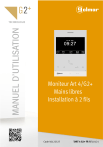
Lien public mis à jour
Le lien public vers votre chat a été mis à jour.






